
Enregistrer un utilisateur
Pour enregistrer un nouvel utilisateur, cliquez sur Nouvel enregistrement. Pour modifier des données déjà enregistrées, cliquez sur le bouton Modifier du nom d'utilisateur concerné.
Explication supplémentaireLorsque l'authentification utilisateur est réglée sur Activé (serveur externe), Nouvel enregistrement n'est pas disponible.
Explication supplémentairePour afficher la liste d'enregistrement de la plage sélectionnée, sélectionnez une plage de numéros dans la liste déroulante Recherche de numéros et cliquez sur Aller.
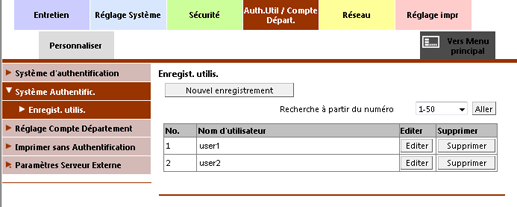
Entrez le numéro d'enregistrement.
Explication supplémentaireVous pouvez entrer le numéro dans la plage indiquée à droite.
Explication supplémentairePendant la modification, le numéro d'enregistrement du nom d'utilisateur sélectionné est affiché. Vous ne pouvez pas entrer la valeur.
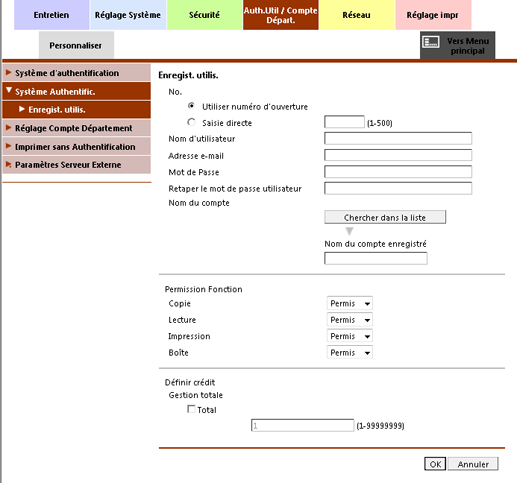
Entrez le nom d'utilisateur.
Explication supplémentaireVous pouvez entrer un maximum de 64 caractères à un octet (32 caractères à deux octets).
Explication supplémentaireLorsque l'authentification utilisateur est activée (serveur externe), cet élément est estompé. Le nom du serveur d'authentification externe est également affichée en dessous.
Entrez l'adresse e‑mail.
Explication supplémentaireVous pouvez entrer un maximum de 320 caractères alphanumériques et symboles.
Explication supplémentaireLorsque l'authentification utilisateur est activée (serveur externe), cet élément est estompé.
Entrez le mot de passe utilisateur.
Explication supplémentaireVous pouvez utiliser un maximum de 64 caractères à un octet. Entrez le même mot de passe dans [Retaper mot de passe utilisateur].
Explication supplémentaireSi vous réglez l'authentification utilisateur sur Activé(Serv.ext), tout élément associé au mot de passe n'est pas affiché.
Spécifiez un nom de compte pour l'utilisateur.
Explication supplémentaireCliquez sur Chercher dans la liste. Cliquez sur la case d'option d'un nom de compte et cliquez sur OK.
Explication supplémentaireSi vous réglez Synchroniser Authen. Utilisateur et Cpt Départem sur Ne pas synchroniser, il n'est pas affiché.
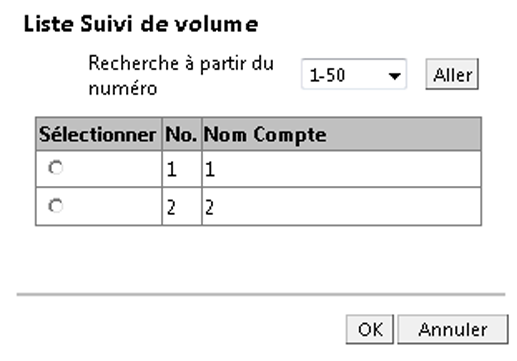
Définissez les fonctions accessibles et la valeur maximale d'impression pour l'utilisateur enregistré.
Cliquez sur OK. Un clic sur Annuler annule le réglage.
Cliquez sur OK sur l'écran d'achèvement du téléchargement.